微信JSSDK的使用步骤
2024-08-28 07:04:38
步骤一:绑定域名
先登录微信公众平台进入”公众号设置“的”功能设置“里填写”JS接口安全域名“。(登录后可在”开发者中心“查看对应的接口权限。)
1、打开微信公众平台,
2、找到【公众号设置】,
3、点击【功能设置】,
4、找到【JS接口安全域名】,点击旁边的【设置】。
5、点击下载文件,然后上传服务器。如果在修改业务域名的时候已经上传过这个文件了,就跳过这步操作。
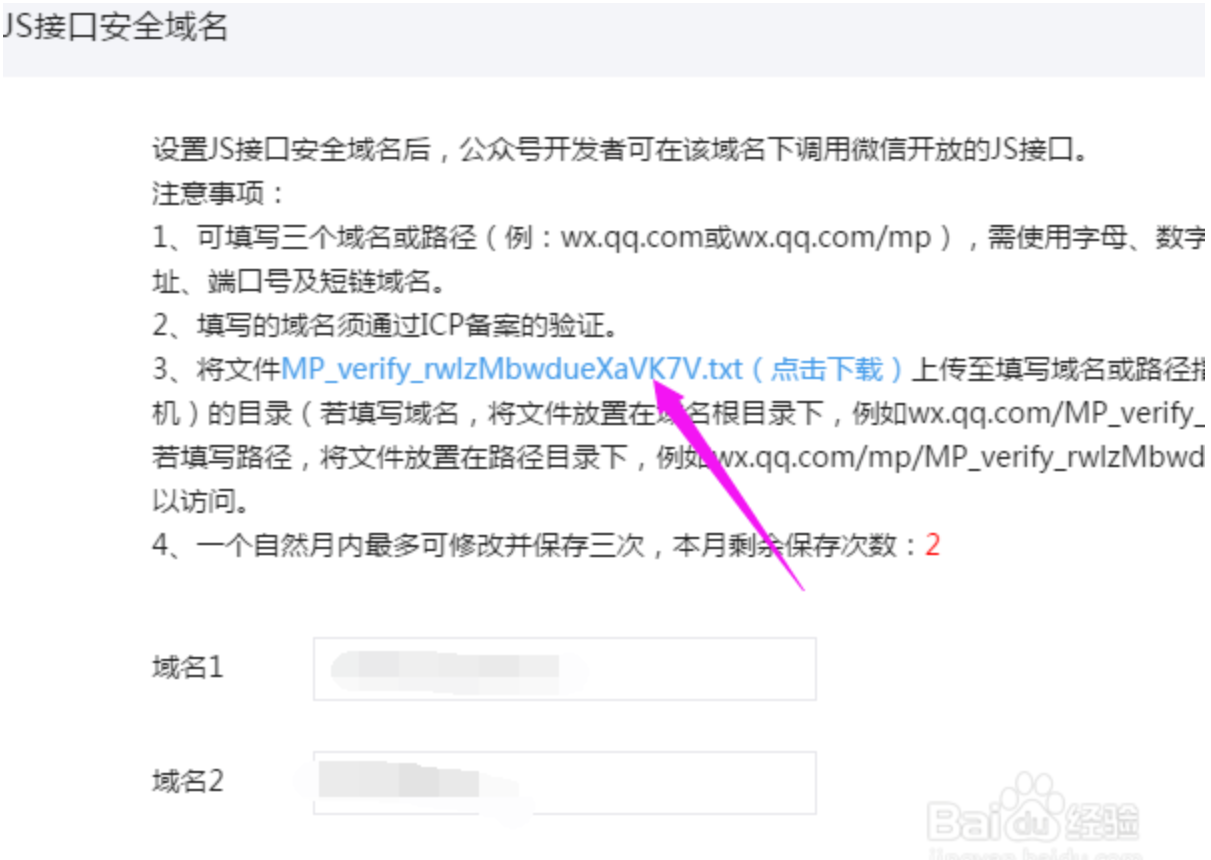
6、在下面,输入要修改的域名,点击【保存】即可
步骤二:引入JS文件
在需要条用JS接口的页面引入如下JS文件,(支持https):http://res.wx.qq.com/open/js/jweixin-1.4.0.js;
如需进一步提升服务稳定性,当上述资源不可访问时,可访问:http://res2.wx.qq.com/open/js/jweixin-1.4.0.js(支持https)。
步骤三:通过config接口注入权限验证配置
所有需要使用JS-SDK的页面必须先注入配置信息,否则将无法调用。
wx.config({
debug: true, // 开启调试模式,调用的所有api的返回值会在客户端alert出来,若要查看传入的参数,可以在pc端打开,参数信息会通过log打出,仅在pc端时才会打印。
appId: '', // 必填,公众号的唯一标识
timestamp: , // 必填,生成签名的时间戳
nonceStr: '', // 必填,生成签名的随机串
signature: '',// 必填,签名
jsApiList: [] // 必填,需要使用的JS接口列表
});
步骤四:通过ready接口处理成功验证
wx.ready(function(){
// config信息验证后会执行ready方法,所有接口调用都必须在config接口获得结果之后,config是一个客户端的异步操作,所以如果需要在页面加载时就调用相关接口,
则须把相关接口放在ready函数中调用来确保正确执行。对于用户触发时才调用的接口,则可以直接调用,不需要放在ready函数中。
});
步骤五:通过error接口处理失败验证
wx.error(function(res){
// config信息验证失败会执行error函数,如签名过期导致验证失败,具体错误信息可以打开config的debug模式查看,也可以在返回的res参数中查看,
对于SPA可以在这里更新签名。
});
获取微信签名:
this.getSignAction = function (openId,doAction) {
var urlAdd = $location.absUrl().split('#')[0];
var data = {
"openid": openId ? openId : "123456",
"url": urlAdd
};
this.getJson({
"url": "wxgetSign",
"data": {"data": data}
}).then(function (success) {
if (success.success) {
var data = success.obj;
if (data) {
wx.config({
debug: false, // 开启调试模式,调用的所有api的返回值会在客户端alert出来,若要查看传入的参数,可以在pc端打开,参数信息会通过log打出,仅在pc端时才会打印。
appId: APPID, //公众号唯一标识
timestamp: data.timestamp, // 必填,生成签名的时间戳
nonceStr: data.nonceStr, // 必填,生成签名的随机串
signature: data.signature, // 必填,签名
jsApiList: [
"chooseWXPay",
"hideMenuItems",
"onMenuShareTimeline",
"onMenuShareAppMessage"
]// 必填,需要使用的JS接口列表
});
wx.error(function(res){
console.log(res);
});
wx.ready(function(){
wx.checkJsApi({
jsApiList: ['chooseWXPay', "hideMenuItems","onMenuShareTimeline","onMenuShareAppMessage"],
success: res => {
const {chooseWXPay} = res.checkResult;
console.log('checked api:', res)
},
fail: err => {
console.log('check api fail:', err)
}
});
doAction&&typeof doAction ==="function"&&doAction();
});
} else {
// $scope.alertHint("获取签名数据为空", data)
}
return;
}
// $scope.alertHint(success.msg);
});
};
JSSDK的使用
链接:https://mp.weixin.qq.com/wiki?t=resource/res_main&id=mp1421141115
最新文章
- 【原】作为前端需要了解的B/S架构
- RNN 入门教程 Part 3 – 介绍 BPTT 算法和梯度消失问题
- 【自动部署】Ansible 怎么通过堡垒机/跳板机 访问目标机器
- osg四元数设置roll pitch heading角度
- The first gui program by Qt
- ORM 是一种讨厌的反模式
- URAL 2046 A - The First Day at School 模拟题
- C#动态引用DLL的方法
- mount: can't find cdrom in /etc /fstab or /etc/mtab
- poj 3009 Curling 2.0( dfs )
- Oracle V$SQLAREA
- webix .datatable 表格分页
- 用reduce实现阶乘计算
- eShopOnContainers 知多少[2]:Run起来
- 从0开始的Python学习018更多的Python内容
- 使用发射将JavaBean转为Map
- BZOJ3730 震波 | 动态点分治
- 工厂模式——Head First
- [转]在C++中容易出现的#error No Target Architecture
- 利用Ffmpeg获得flv视频缩略图和视频时间的代码